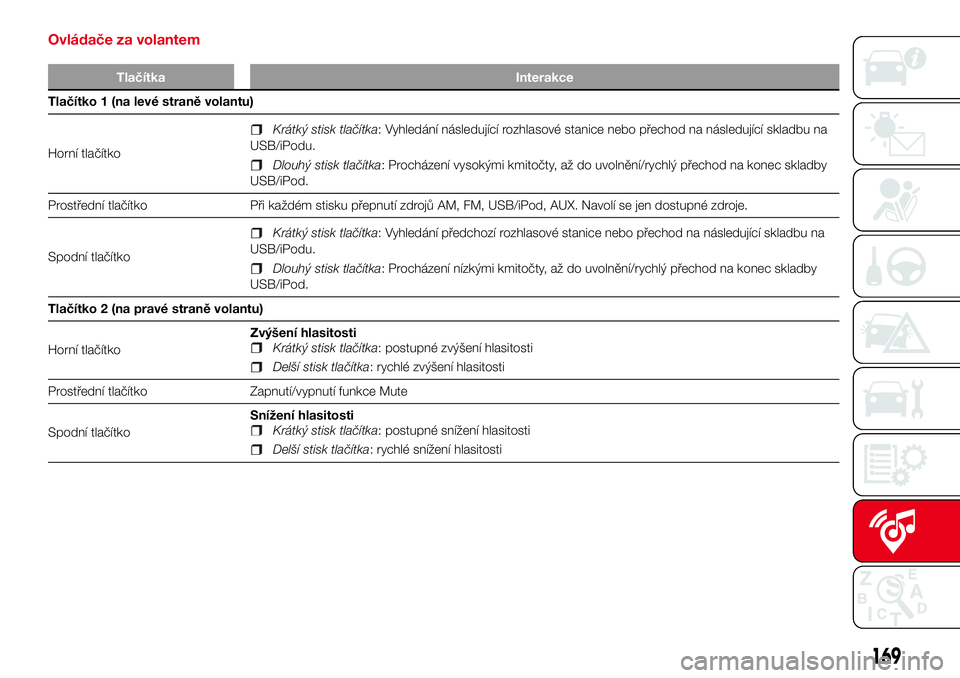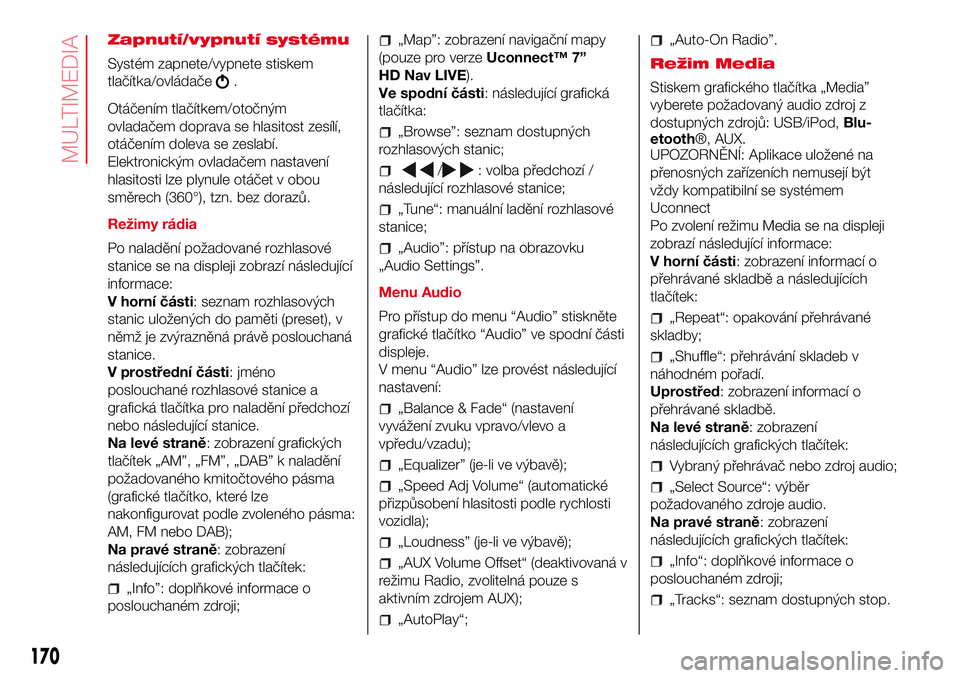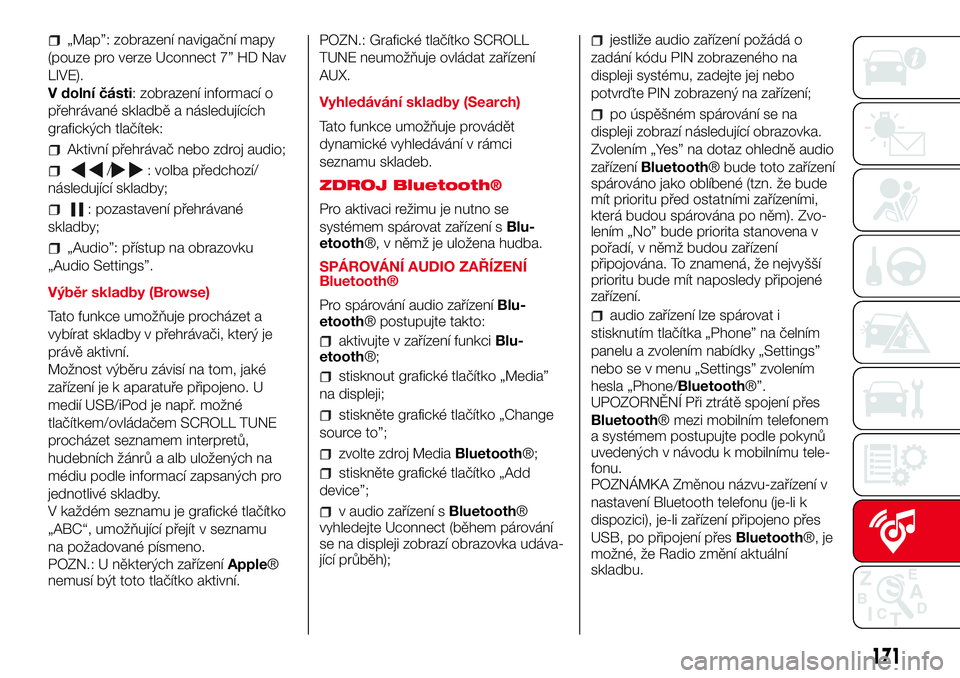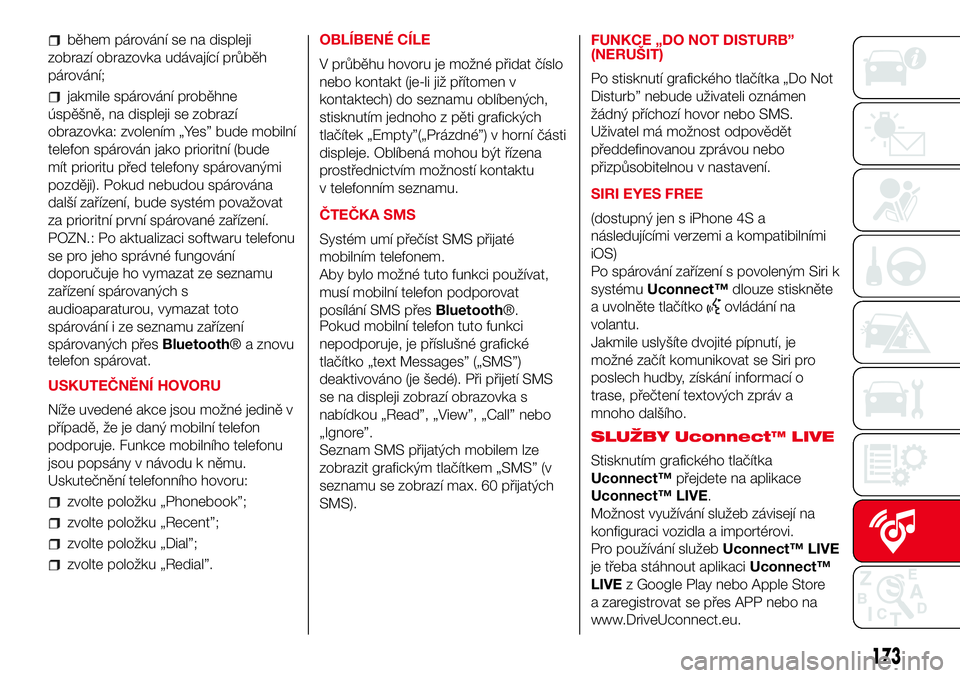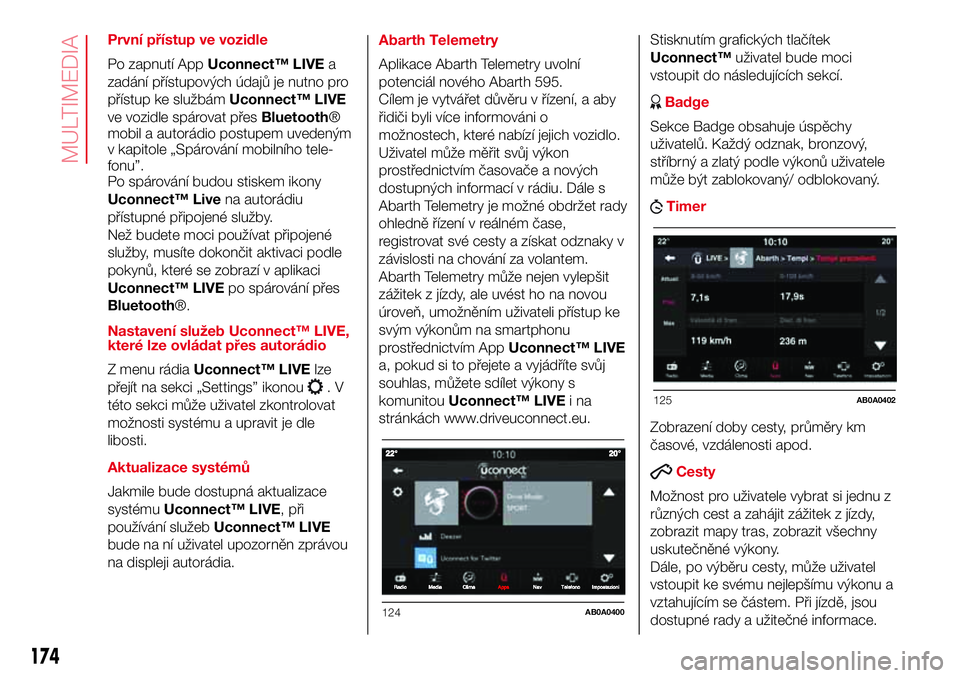Page 169 of 192
Ovladače na volantu
Na volantu jsou ovladače hlavních funkcí systému, jež usnadňují jeho ovládání. Ovládání zvolené funkce v některých případech
závisí na době trvání stisku tlačítka (krátký nebo delší stisk), jak je uvedeno v tabulce ba následující stránce.
123AB0A0368C
167
Page 170 of 192
Tabulka s přehledem ovládacích prvků na volantu
Tlačítka Interakce
Příjem příchozího telefonního hovoru
Příjem druhého příchozího hovoru a přidržením probíhajícího hovoru
Zobrazení seznamu posledních deseti hovorů na přístrojové desce
Aktivace hlasové identifikace
Přerušení hlasového povelu za účelem vydání nového povelu
Přerušení hlasového ovládání
Odmítnutí příchozího telefonního hovoru
Ukončení telefonického hovoru
Výstup ze zobrazení posledních deseti hovorů na přístrojové desce (za podmínky, že je aktivní
prohledávání hovorů)
Krátký stisk (režim telefonu): volba následujícího/předchozího hovoru nebo SMS (za podmínky, že je
aktivní prohledávání hovorů)
Změna skladby v režimu MEDIA
Změna stanice v režimu RADIO
168
MULTIMEDIA
Page 171 of 192
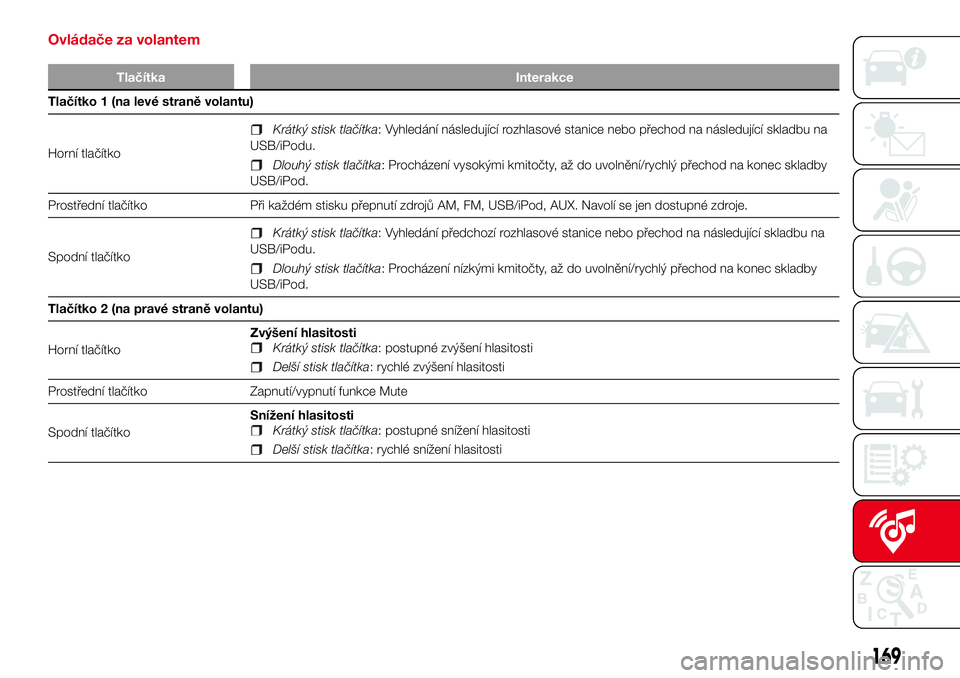
Ovládače za volantem
Tlačítka Interakce
Tlačítko 1 (na levé straně volantu)
Horní tlačítko
Krátký stisk tlačítka: Vyhledání následující rozhlasové stanice nebo přechod na následující skladbu na
USB/iPodu.
Dlouhý stisk tlačítka: Procházení vysokými kmitočty, až do uvolnění/rychlý přechod na konec skladby
USB/iPod.
Prostřední tlačítko Při každém stisku přepnutí zdrojů AM, FM, USB/iPod, AUX. Navolí se jen dostupné zdroje.
Spodní tlačítko
Krátký stisk tlačítka: Vyhledání předchozí rozhlasové stanice nebo přechod na následující skladbu na
USB/iPodu.
Dlouhý stisk tlačítka: Procházení nízkými kmitočty, až do uvolnění/rychlý přechod na konec skladby
USB/iPod.
Tlačítko 2 (na pravé straně volantu)
Horní tlačítkoZvýšení hlasitosti
Krátký stisk tlačítka: postupné zvýšení hlasitosti
Delší stisk tlačítka: rychlé zvýšení hlasitosti
Prostřední tlačítko Zapnutí/vypnutí funkce Mute
Spodní tlačítkoSnížení hlasitosti
Krátký stisk tlačítka: postupné snížení hlasitosti
Delší stisk tlačítka: rychlé snížení hlasitosti
169
Page 172 of 192
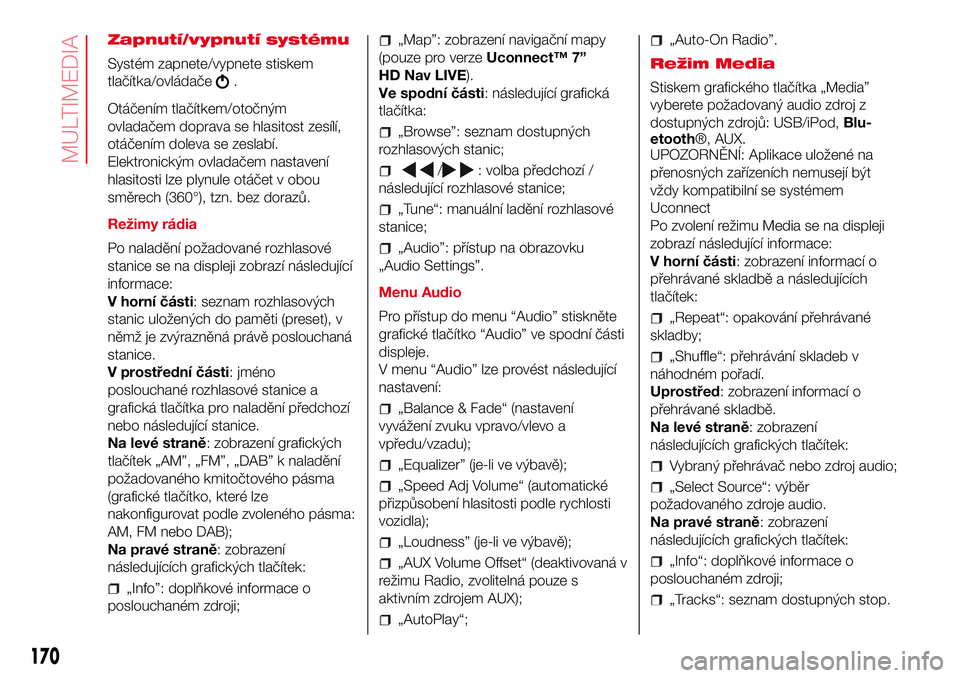
Zapnutí/vypnutí systému
Systém zapnete/vypnete stiskem
tlačítka/ovládače
.
Otáčením tlačítkem/otočným
ovladačem doprava se hlasitost zesílí,
otáčením doleva se zeslabí.
Elektronickým ovladačem nastavení
hlasitosti lze plynule otáčet v obou
směrech (360°), tzn. bez dorazů.
Režimy rádia
Po naladění požadované rozhlasové
stanice se na displeji zobrazí následující
informace:
V horní části: seznam rozhlasových
stanic uložených do paměti (preset), v
němž je zvýrazněná právě poslouchaná
stanice.
V prostřední části: jméno
poslouchané rozhlasové stanice a
grafická tlačítka pro naladění předchozí
nebo následující stanice.
Na levé straně: zobrazení grafických
tlačítek „AM”, „FM”, „DAB” k naladění
požadovaného kmitočtového pásma
(grafické tlačítko, které lze
nakonfigurovat podle zvoleného pásma:
AM, FM nebo DAB);
Na pravé straně: zobrazení
následujících grafických tlačítek:
„Info”: doplňkové informace o
poslouchaném zdroji;
„Map”: zobrazení navigační mapy
(pouze pro verzeUconnect™ 7”
HD Nav LIVE).
Ve spodní části: následující grafická
tlačítka:
„Browse”: seznam dostupných
rozhlasových stanic;
/: volba předchozí /
následující rozhlasové stanice;
„Tune“: manuální ladění rozhlasové
stanice;
„Audio”: přístup na obrazovku
„Audio Settings”.
Menu Audio
Pro přístup do menu “Audio” stiskněte
grafické tlačítko “Audio” ve spodní části
displeje.
V menu “Audio” lze provést následující
nastavení:
„Balance & Fade“ (nastavení
vyvážení zvuku vpravo/vlevo a
vpředu/vzadu);
„Equalizer” (je-li ve výbavě);
„Speed Adj Volume“ (automatické
přizpůsobení hlasitosti podle rychlosti
vozidla);
„Loudness” (je-li ve výbavě);
„AUX Volume Offset“ (deaktivovaná v
režimu Radio, zvolitelná pouze s
aktivním zdrojem AUX);
„AutoPlay“;
„Auto-On Radio”.
Režim Media
Stiskem grafického tlačítka „Media”
vyberete požadovaný audio zdroj z
dostupných zdrojů: USB/iPod,Blu-
etooth®, AUX.
UPOZORNĚNÍ: Aplikace uložené na
přenosných zařízeních nemusejí být
vždy kompatibilní se systémem
Uconnect
Po zvolení režimu Media se na displeji
zobrazí následující informace:
V horní části: zobrazení informací o
přehrávané skladbě a následujících
tlačítek:
„Repeat“: opakování přehrávané
skladby;
„Shuffle“: přehrávání skladeb v
náhodném pořadí.
Uprostřed: zobrazení informací o
přehrávané skladbě.
Na levé straně: zobrazení
následujících grafických tlačítek:
Vybraný přehrávač nebo zdroj audio;
„Select Source“: výběr
požadovaného zdroje audio.
Na pravé straně: zobrazení
následujících grafických tlačítek:
„Info“: doplňkové informace o
poslouchaném zdroji;
„Tracks“: seznam dostupných stop.
170
MULTIMEDIA
Page 173 of 192
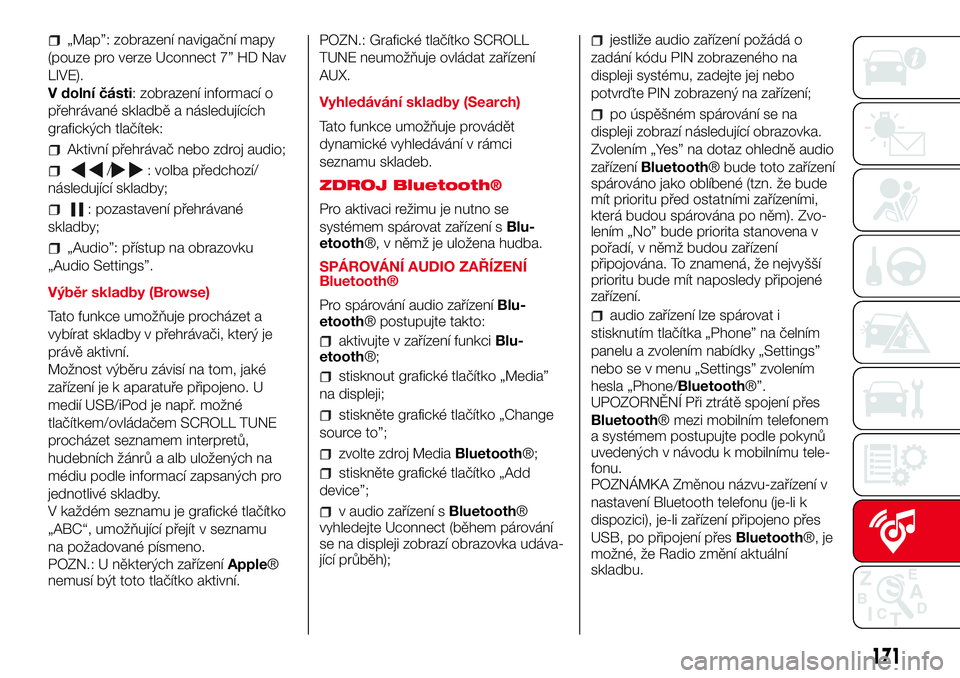
„Map”: zobrazení navigační mapy
(pouze pro verze Uconnect 7” HD Nav
LIVE).
V dolní části: zobrazení informací o
přehrávané skladbě a následujících
grafických tlačítek:
Aktivní přehrávač nebo zdroj audio;
/: volba předchozí/
následující skladby;
: pozastavení přehrávané
skladby;
„Audio”: přístup na obrazovku
„Audio Settings”.
Výběr skladby (Browse)
Tato funkce umožňuje procházet a
vybírat skladby v přehrávači, který je
právě aktivní.
Možnost výběru závisí na tom, jaké
zařízení je k aparatuře připojeno. U
medií USB/iPod je např. možné
tlačítkem/ovládačem SCROLL TUNE
procházet seznamem interpretů,
hudebních žánrů a alb uložených na
médiu podle informací zapsaných pro
jednotlivé skladby.
V každém seznamu je grafické tlačítko
„ABC“, umožňující přejít v seznamu
na požadované písmeno.
POZN.: U některých zařízeníApple®
nemusí být toto tlačítko aktivní.POZN.: Grafické tlačítko SCROLL
TUNE neumožňuje ovládat zařízení
AUX.
Vyhledávání skladby (Search)
Tato funkce umožňuje provádět
dynamické vyhledávání v rámci
seznamu skladeb.
ZDROJ Bluetooth®
Pro aktivaci režimu je nutno se
systémem spárovat zařízení sBlu-
etooth®, v němž je uložena hudba.
SPÁROVÁNÍ AUDIO ZAŘÍZENÍ
Bluetooth®
Pro spárování audio zařízeníBlu-
etooth® postupujte takto:
aktivujte v zařízení funkciBlu-
etooth®;
stisknout grafické tlačítko „Media”
na displeji;
stiskněte grafické tlačítko „Change
source to”;
zvolte zdroj MediaBluetooth®;
stiskněte grafické tlačítko „Add
device”;
v audio zařízení sBluetooth®
vyhledejte Uconnect (během párování
se na displeji zobrazí obrazovka udáva-
jící průběh);
jestliže audio zařízení požádá o
zadání kódu PIN zobrazeného na
displeji systému, zadejte jej nebo
potvrďte PIN zobrazený na zařízení;
po úspěšném spárování se na
displeji zobrazí následující obrazovka.
Zvolením „Yes” na dotaz ohledně audio
zařízeníBluetooth® bude toto zařízení
spárováno jako oblíbené (tzn. že bude
mít prioritu před ostatními zařízeními,
která budou spárována po něm). Zvo-
lením „No” bude priorita stanovena v
pořadí, v němž budou zařízení
připojována. To znamená, že nejvyšší
prioritu bude mít naposledy připojené
zařízení.
audio zařízení lze spárovat i
stisknutím tlačítka „Phone” na čelním
panelu a zvolením nabídky „Settings”
nebo se v menu „Settings” zvolením
hesla „Phone/Bluetooth®”.
UPOZORNĚNÍ Při ztrátě spojení přes
Bluetooth® mezi mobilním telefonem
a systémem postupujte podle pokynů
uvedených v návodu k mobilnímu tele-
fonu.
POZNÁMKA Změnou názvu-zařízení v
nastavení Bluetooth telefonu (je-li k
dispozici), je-li zařízení připojeno přes
USB, po připojení přesBluetooth®, je
možné, že Radio změní aktuální
skladbu.
171
Page 174 of 192

Zdroj USB/iPod
Pro aktivaci režimu USB/iPod zasuňte
příslušné zařízení (USB nebo iPod)
do USB portu na středovém části
palubní desky.
Je-li systém zapnutý, zasunutím zařízení
USB/iPod se začnou přehrávat skladby
na něm uložené.
ZDÍŘKA AUX
Pro aktivaci režimu AUX zasuňte
příslušné zařízení do zdířky AUX ve
vozidle.
Zasunutím přehrávače s konektorem
AUX začne systém přehrávat zvuk
z tohoto připojeného zdroje AUX, i když
je již přehráván.
Hlasitost se nastaví tlačítkem/otočným
ovládačem
na čelním panelu nebo
ovládačem hlasitosti připojeného
zařízení.
Funkci “AUX Volume Offset“ lze zvolit z
režimu Radio pouze, je-li aktivní AUX
vstup.
UPOZORNĚNÍ: Funkce přehrávače
připojeného do portu AUX jsou
ovládány přímo z daného přehrávače.
To znamená, že ovládači na čelním
panelu autorádia ani ovládači na
volantu nelze vyhledávat skladby/
složky/playlisty ani přehrávání
zapnout/vypnout/pozastavit.Po odpojení nenechávejte kabel
přehrávače zasunutý ve zdířce AUX,
aby se předešlo šumu z reproduktorů.
REŽIM TELEFONU
AKTIVACE REŽIMU TELEFONU
Pro aktivaci režimu Telefon stiskněte
grafické tlačítko „Phone” na displeji.
POZN.: Seznam kompatibilních
mobilních telefonů a funkcí je uveden na
www.DriveUconnect.eu.
Grafickými tlačítky zobrazenými na
displeji je možné:
zadat telefonní číslo (grafickou
klávesnicí na displeji);
zobrazit kontakty uložené v seznamu
kontaktů v mobilním telefonu, volat
těmto kontaktům;
zobrazit kontakty / volat kontaktům
uloženým mezi posledními hovory;
přiřadit až 10 mobilů/audio zařízení
pro snazší a rychlejší přístup a připojení;
přesměrovat hovory ze systému do
mobilu a naopak a vypnout hlasitý
provoz hands free pro telefonování v
soukromí.
Audio mobilního telefonu je přenášeno
přes audioaparaturu vozidla: jakmile
začnete používat funkci Phone, systém
automaticky vypne audio autorádia.SPÁROVÁNÍ MOBILNÍHO
TELEFONU
UPOZORNĚNÍ: Spárování provádějte
pouze se stojícím vozidlem a v
bezpečném stavu; za jízdy vozidla je
funkce deaktivována.
Následující popis je věnován postupu
párování mobilního telefonu. V každém
případě postupujte podle pokynů k
mobilnímu telefonu.
Postup při párování mobilního telefonu:
aktivujte v mobilu funkciBlu-
etooth®;
stisknout grafické tlačítko „Telefon”
na displeji;
jestliže se systémem není dosud
spárovaný žádný mobil, na displeji se
zobrazí příslušná obrazovka;
zvolením „Yes” zahájíte párování,
pak vyhledejte zařízení Uconnect v
mobilu (jestliže zvolíte „No”, zobrazí se
hlavní obrazovka Phone);
vyžaduje-li to mobilní telefon, zadejte
na jeho klávesnici kód PIN zobrazený
na displeji systému nebo potvrďte
PIN zobrazený na mobilu;
z obrazovky „Phone” je možné
mobilní telefon spárovat takto: stiskněte
grafické tlačítko „Nastavení”, pak
grafické tlačítko „Add device” a
postupujte dle výše uvedených pokynů;
172
MULTIMEDIA
Page 175 of 192
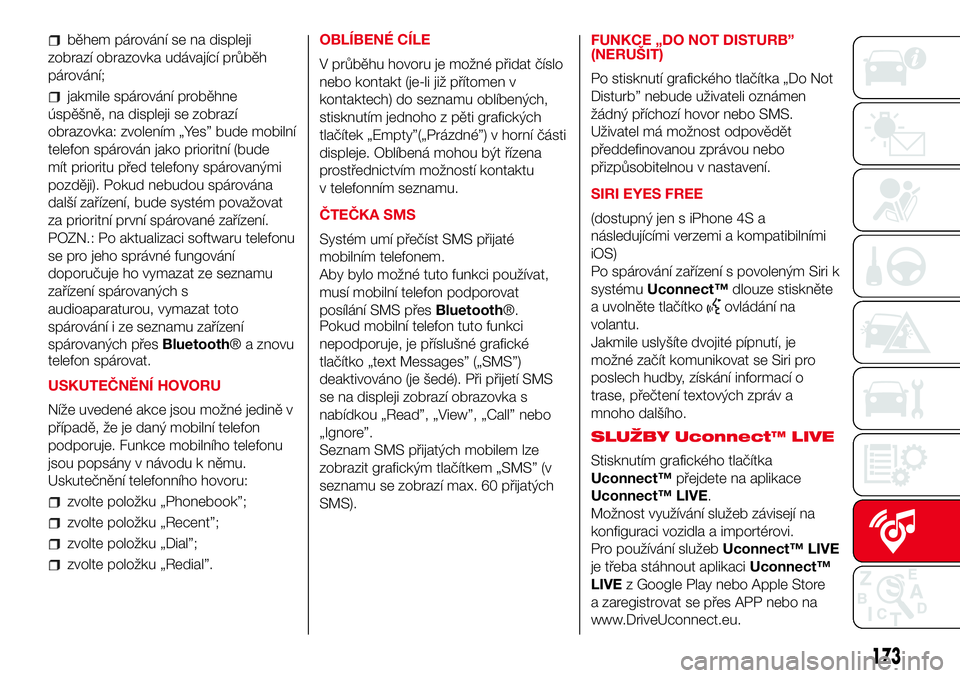
během párování se na displeji
zobrazí obrazovka udávající průběh
párování;
jakmile spárování proběhne
úspěšně, na displeji se zobrazí
obrazovka: zvolením „Yes” bude mobilní
telefon spárován jako prioritní (bude
mít prioritu před telefony spárovanými
později). Pokud nebudou spárována
další zařízení, bude systém považovat
za prioritní první spárované zařízení.
POZN.: Po aktualizaci softwaru telefonu
se pro jeho správné fungování
doporučuje ho vymazat ze seznamu
zařízení spárovaných s
audioaparaturou, vymazat toto
spárování i ze seznamu zařízení
spárovaných přesBluetooth® a znovu
telefon spárovat.
USKUTEČNĚNÍ HOVORU
Níže uvedené akce jsou možné jedině v
případě, že je daný mobilní telefon
podporuje. Funkce mobilního telefonu
jsou popsány v návodu k němu.
Uskutečnění telefonního hovoru:
zvolte položku „Phonebook”;
zvolte položku „Recent”;
zvolte položku „Dial”;
zvolte položku „Redial”.OBLÍBENÉ CÍLE
V průběhu hovoru je možné přidat číslo
nebo kontakt (je-li již přítomen v
kontaktech) do seznamu oblíbených,
stisknutím jednoho z pěti grafických
tlačítek „Empty”(„Prázdné”) v horní části
displeje. Oblíbená mohou být řízena
prostřednictvím možností kontaktu
v telefonním seznamu.
ČTEČKA SMS
Systém umí přečíst SMS přijaté
mobilním telefonem.
Aby bylo možné tuto funkci používat,
musí mobilní telefon podporovat
posílání SMS přesBluetooth®.
Pokud mobilní telefon tuto funkci
nepodporuje, je příslušné grafické
tlačítko „text Messages” („SMS”)
deaktivováno (je šedé). Při přijetí SMS
se na displeji zobrazí obrazovka s
nabídkou „Read”, „View”, „Call” nebo
„Ignore”.
Seznam SMS přijatých mobilem lze
zobrazit grafickým tlačítkem „SMS” (v
seznamu se zobrazí max. 60 přijatých
SMS).FUNKCE „DO NOT DISTURB”
(NERUŠIT)
Po stisknutí grafického tlačítka „Do Not
Disturb” nebude uživateli oznámen
žádný příchozí hovor nebo SMS.
Uživatel má možnost odpovědět
předdefinovanou zprávou nebo
přizpůsobitelnou v nastavení.
SIRI EYES FREE
(dostupný jen s iPhone 4S a
následujícími verzemi a kompatibilními
iOS)
Po spárování zařízení s povoleným Siri k
systémuUconnect™dlouze stiskněte
a uvolněte tlačítko
ovládání na
volantu.
Jakmile uslyšíte dvojité pípnutí, je
možné začít komunikovat se Siri pro
poslech hudby, získání informací o
trase, přečtení textových zpráv a
mnoho dalšího.
SLUŽBY Uconnect™ LIVE
Stisknutím grafického tlačítka
Uconnect™přejdete na aplikace
Uconnect™ LIVE.
Možnost využívání služeb závisejí na
konfiguraci vozidla a importérovi.
Pro používání služebUconnect™ LIVE
je třeba stáhnout aplikaciUconnect™
LIVEz Google Play nebo Apple Store
a zaregistrovat se přes APP nebo na
www.DriveUconnect.eu.
173
Page 176 of 192
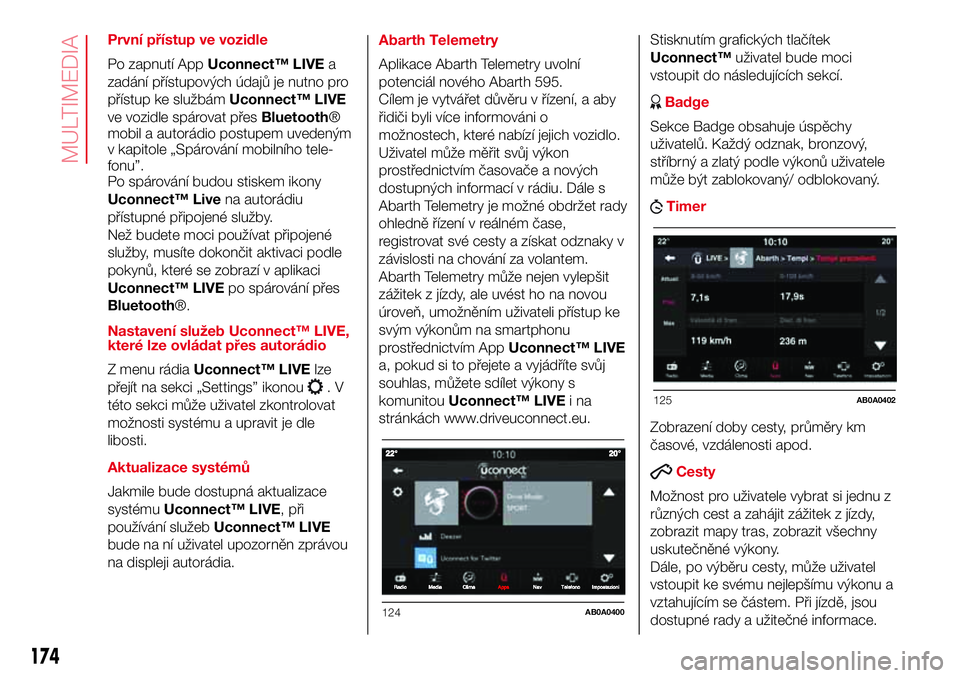
První přístup ve vozidle
Po zapnutí AppUconnect™ LIVEa
zadání přístupových údajů je nutno pro
přístup ke službámUconnect™ LIVE
ve vozidle spárovat přesBluetooth®
mobil a autorádio postupem uvedeným
v kapitole „Spárování mobilního tele-
fonu”.
Po spárování budou stiskem ikony
Uconnect™ Livena autorádiu
přístupné připojené služby.
Než budete moci používat připojené
služby, musíte dokončit aktivaci podle
pokynů, které se zobrazí v aplikaci
Uconnect™ LIVEpo spárování přes
Bluetooth®.
Nastavení služeb Uconnect™ LIVE,
které lze ovládat přes autorádio
Z menu rádiaUconnect™ LIVElze
přejít na sekci „Settings” ikonou
.V
této sekci může uživatel zkontrolovat
možnosti systému a upravit je dle
libosti.
Aktualizace systémů
Jakmile bude dostupná aktualizace
systémuUconnect™ LIVE, při
používání služebUconnect™ LIVE
bude na ní uživatel upozorněn zprávou
na displeji autorádia.Abarth Telemetry
Aplikace Abarth Telemetry uvolní
potenciál nového Abarth 595.
Cílem je vytvářet důvěru v řízení, a aby
řidiči byli více informováni o
možnostech, které nabízí jejich vozidlo.
Uživatel může měřit svůj výkon
prostřednictvím časovače a nových
dostupných informací v rádiu. Dále s
Abarth Telemetry je možné obdržet rady
ohledně řízení v reálném čase,
registrovat své cesty a získat odznaky v
závislosti na chování za volantem.
Abarth Telemetry může nejen vylepšit
zážitek z jízdy, ale uvést ho na novou
úroveň, umožněním uživateli přístup ke
svým výkonům na smartphonu
prostřednictvím AppUconnect™ LIVE
a, pokud si to přejete a vyjádříte svůj
souhlas, můžete sdílet výkony s
komunitouUconnect™ LIVEina
stránkách www.driveuconnect.eu.Stisknutím grafických tlačítek
Uconnect™uživatel bude moci
vstoupit do následujících sekcí.
Badge
Sekce Badge obsahuje úspěchy
uživatelů. Každý odznak, bronzový,
stříbrný a zlatý podle výkonů uživatele
může být zablokovaný/ odblokovaný.
Timer
Zobrazení doby cesty, průměry km
časové, vzdálenosti apod.
Cesty
Možnost pro uživatele vybrat si jednu z
různých cest a zahájit zážitek z jízdy,
zobrazit mapy tras, zobrazit všechny
uskutečněné výkony.
Dále, po výběru cesty, může uživatel
vstoupit ke svému nejlepšímu výkonu a
vztahujícím se částem. Při jízdě, jsou
dostupné rady a užitečné informace.
124AB0A0400
125AB0A0402
174
MULTIMEDIA
 1
1 2
2 3
3 4
4 5
5 6
6 7
7 8
8 9
9 10
10 11
11 12
12 13
13 14
14 15
15 16
16 17
17 18
18 19
19 20
20 21
21 22
22 23
23 24
24 25
25 26
26 27
27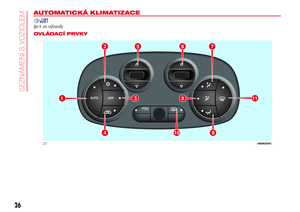 28
28 29
29 30
30 31
31 32
32 33
33 34
34 35
35 36
36 37
37 38
38 39
39 40
40 41
41 42
42 43
43 44
44 45
45 46
46 47
47 48
48 49
49 50
50 51
51 52
52 53
53 54
54 55
55 56
56 57
57 58
58 59
59 60
60 61
61 62
62 63
63 64
64 65
65 66
66 67
67 68
68 69
69 70
70 71
71 72
72 73
73 74
74 75
75 76
76 77
77 78
78 79
79 80
80 81
81 82
82 83
83 84
84 85
85 86
86 87
87 88
88 89
89 90
90 91
91 92
92 93
93 94
94 95
95 96
96 97
97 98
98 99
99 100
100 101
101 102
102 103
103 104
104 105
105 106
106 107
107 108
108 109
109 110
110 111
111 112
112 113
113 114
114 115
115 116
116 117
117 118
118 119
119 120
120 121
121 122
122 123
123 124
124 125
125 126
126 127
127 128
128 129
129 130
130 131
131 132
132 133
133 134
134 135
135 136
136 137
137 138
138 139
139 140
140 141
141 142
142 143
143 144
144 145
145 146
146 147
147 148
148 149
149 150
150 151
151 152
152 153
153 154
154 155
155 156
156 157
157 158
158 159
159 160
160 161
161 162
162 163
163 164
164 165
165 166
166 167
167 168
168 169
169 170
170 171
171 172
172 173
173 174
174 175
175 176
176 177
177 178
178 179
179 180
180 181
181 182
182 183
183 184
184 185
185 186
186 187
187 188
188 189
189 190
190 191
191